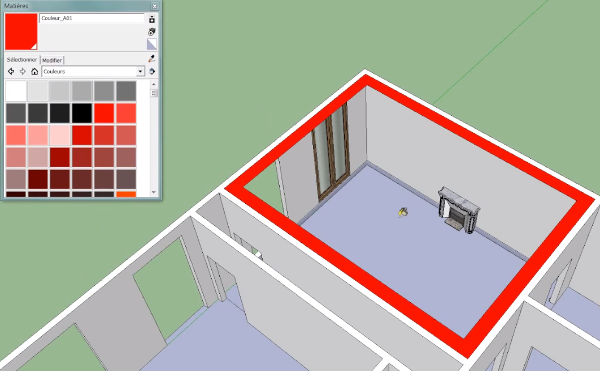Hola a todos. En este nuevo tutorial, veremos la herramienta «bote de pintura» (de su nombre real «Colorier»). Pero nos interesará el uso de esta herramienta en PC. Te remito a nuestro anterior tutorial sobre esta herramienta en Mac.
La parte principal de este tutorial se encuentra en este vídeo de nuestro canal de youtube
![]() El atajo de la herramienta cubo de pintura es «b» de «cubo». Aparece automáticamente una ventana de material, así como un pequeño cubo de pintura. A continuación, seleccionaremos un color, de la biblioteca de «colores» en la lista desplegable. Seleccionaremos el color rojo, por ejemplo, y haremos clic en la cornisa. A continuación, toda la cornisa se pinta de rojo porque ya forma parte de un grupo o componente. Para pintar sólo el suelo, tenemos que tomar la herramienta «selección», y hacer doble clic en el grupo en el que se encuentra el suelo. A continuación, podemos seleccionar la cara, lo que significa que podemos aplicar un material sólo en el suelo.
El atajo de la herramienta cubo de pintura es «b» de «cubo». Aparece automáticamente una ventana de material, así como un pequeño cubo de pintura. A continuación, seleccionaremos un color, de la biblioteca de «colores» en la lista desplegable. Seleccionaremos el color rojo, por ejemplo, y haremos clic en la cornisa. A continuación, toda la cornisa se pinta de rojo porque ya forma parte de un grupo o componente. Para pintar sólo el suelo, tenemos que tomar la herramienta «selección», y hacer doble clic en el grupo en el que se encuentra el suelo. A continuación, podemos seleccionar la cara, lo que significa que podemos aplicar un material sólo en el suelo.
No dude en dedicar tiempo a explorar todas las bibliotecas. En ellos, seleccionaremos colores y texturas y los aplicaremos haciendo clic en las caras. Por ejemplo, tomaremos un ladrillo y lo pondremos en una pared. Digamos que queremos obtener la textura de un suelo y aplicarla a otro lugar. Por desgracia, en el modo activo, tenemos el ladrillo seleccionado. Así que mantendremos pulsada la tecla «Alt», y verás que el bote de pintura se convierte en un cuentagotas.
A continuación, hacemos clic en el suelo y la textura activa es ahora la del suelo. Así que podemos aplicarlo donde queramos.
Ahora vamos a ver una biblioteca un poco por particular, haciendo clic en la casa.
Esta es la biblioteca que está en la plantilla. En realidad son todos los colores que ya hemos puesto en nuestro modelo. Podremos, por ejemplo, modificar la textura de nuestro suelo yendo a la pestaña modificar. Tenemos, debajo, una rueda de colores que nos permitirá cambiar el color dominante de nuestro suelo o su opacidad, es decir, su transparencia.
Luego tenemos otros dos cuentagotas. Imaginemos que queremos recuperar el rojo de nuestra cornisa para ponerlo sobre nuestro parquet. Hacemos clic en él y nuestro suelo adquiere el color rojo que hemos pulsado. Esto es muy útil para los logotipos en particular o para ir más rápido cuando tenemos colores precisos que recuperar.
El segundo cuentagotas es el «cuentagotas de material», que no existe en el Mac. Recuperará el color dominante de una textura. En nuestro tutorial, haremos clic en los ladrillos y nuestro suelo recuperará el color dominante de estos ladrillos. En los gráficos por ordenador, esto es bastante interesante. Ayudará a homogeneizar todo el aspecto de un modelo, de un gráfico.
Por favor, deje su opinión en el comentario de abajo.